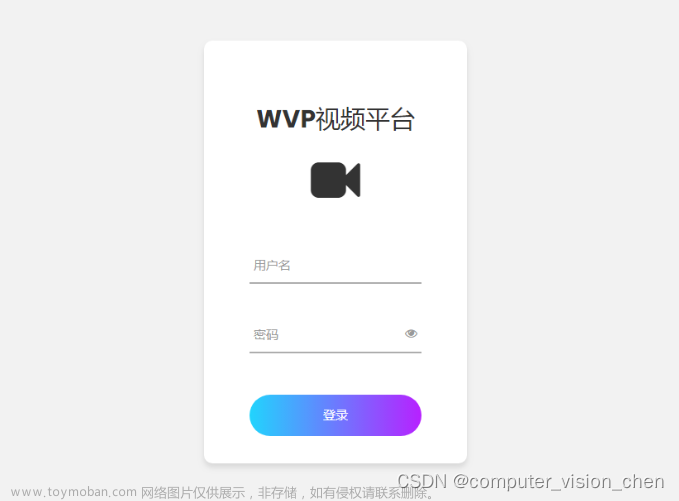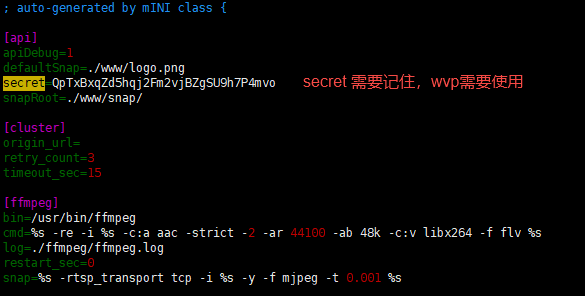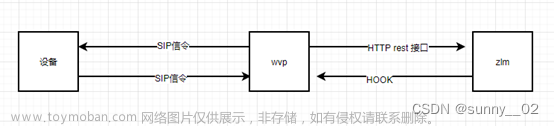前面两篇文章分别介绍了WVP服务和ZLMediaKit服务的搭建,现在介绍这两个服务如何达到通讯效果
配置通讯的mediaServerId和media.id
1、在ZLMediaKit服务第一次启动后,会出现config.ini文件,这个文件在服务没有启动之前是不存在的,打开这个配置文件,在里面找到mediaServerId

2、打开WVP项目的application-dev.yml配置文件,找到里面的media.id,改成mediaServerId一样,并且修改下面各个的ip地址为ZLMediaKit服务所在的地址

3、启动WVP后端和ZLMediaKit后端,如果看到下面的提示,表示两个服务链接成功

配置摄像头GB28181协议
1、启动WVP的前端,并登录系统,登录后,右上角,点平台信息按钮,就能看到配置信息

2、登录摄像头,这里以水星摄像头为例


sip用户名和sip用户认证ID可以随便写,不重复就行,最后的通道号默认就行,填写完毕后点保存
3、保存完毕后,启用,如果状态变成在线,表示已成功连接

4、回到WVP服务的前端界面,找到国标设备,这里会自动添加连上的设备


点通道,就能看到设备对应的通道信息

再点播放,就能预览播放视频。默认只有3个链接,更多的播放格式可以点更多地址进行查看

如果出现摄像头无法自动注册到wvp范围,请查看防火墙和开放端口(特别是的对于linux系统)
需要开放端口
5060/tcp 5060/udp 18080/tcp 6080/tcp 50000-50300/udp5060是对应的sip.port,这里需要tcp和udp协议
18080是server.port,wvp平台调后端接口用的
6080是zlm的http-port文章来源:https://www.toymoban.com/news/detail-714079.html
50000-50300是zlm跟摄像机的他通讯接口文章来源地址https://www.toymoban.com/news/detail-714079.html
到了这里,关于window下搭建WVP+ZLMediaKit服务实现获取GB28181视频(三、WVP+ZLMediaKit服务启动,并连接摄像头)的文章就介绍完了。如果您还想了解更多内容,请在右上角搜索TOY模板网以前的文章或继续浏览下面的相关文章,希望大家以后多多支持TOY模板网!